Wil je jouw CSS-bestanden overzichtelijk en efficiënt samenvatten? Sass biedt je de mogelijkheid om verschillende SCSS-bestanden te importeren en te combineren. In deze handleiding laat ik je zien hoe je dat doet en waar je op moet letten.
Belangrijkste inzichten
- Importeer SCSS-bestanden met @import om ze in één centrale bestand samen te voegen.
- Gebruik een voorvoegsel onderstreep (_) in de bestandsnaam om te voorkomen dat er een aparte CSS-bestand wordt gegenereerd.
- Een centrale stuurbestand helpt om je Sass-code georganiseerd te houden.
Stap-voor-stap handleiding
Eerst bepaal je welke syntax je wilt gebruiken. Sass heeft twee syntaxisopties: de klassieke Sass-syntaxis en de SCSS-syntaxis. Ik raad de SCSS-syntaxis aan, omdat deze je meer flexibiliteit biedt, vooral als je bestaande CSS wilt gebruiken zonder het aan te passen.
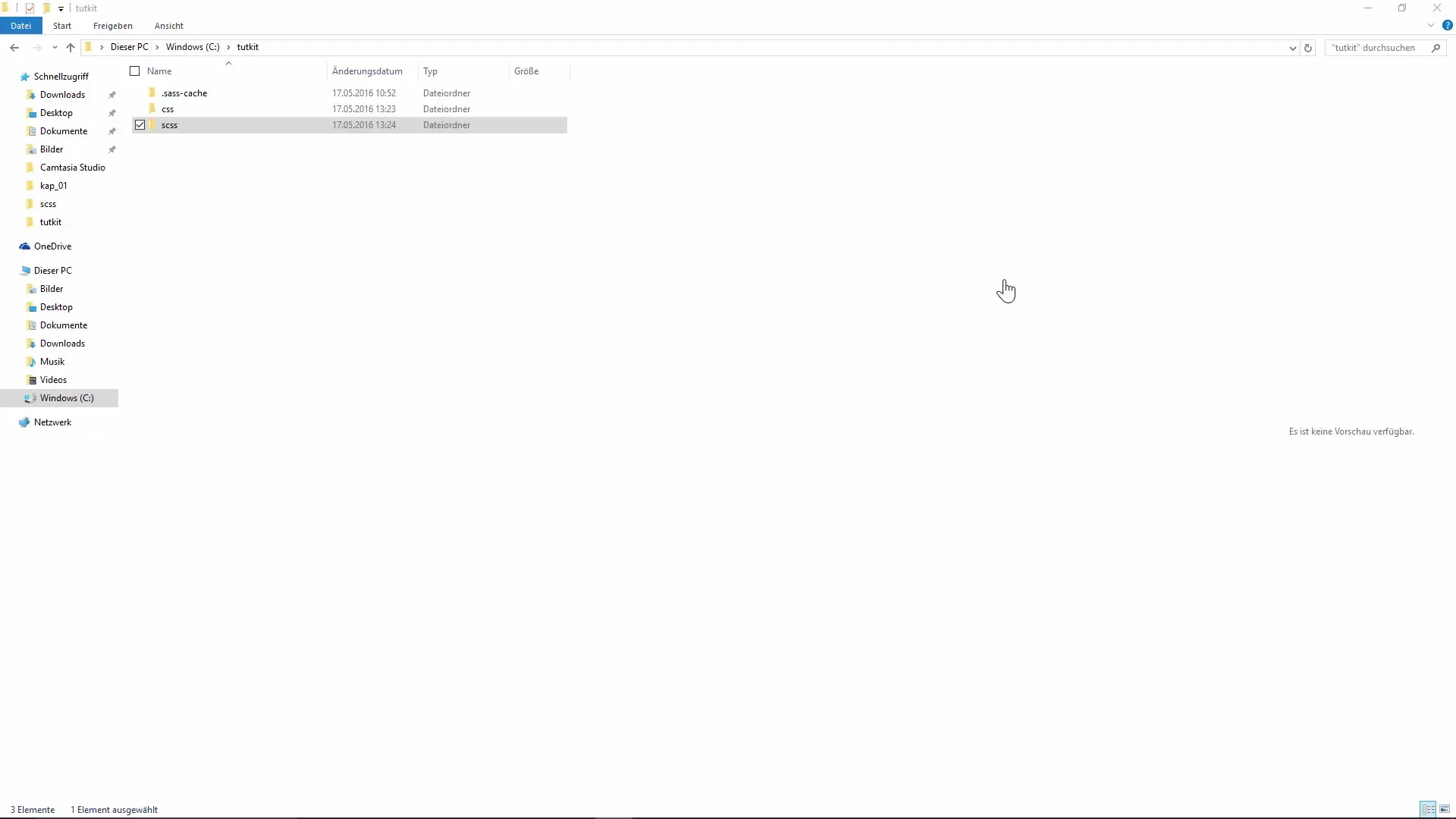
Nu is het tijd om je projectdirectory te openen. Maak je SCSS-bestanden aan in een overzichtelijke directory. Je kunt meerdere SCSS-bestanden hebben, die elk verschillende stijlaspecten van je website behandelen.
Aangenomen dat je al meerdere SCSS-bestanden hebt aangemaakt. Je moet nu bedenken hoe je deze bestanden wilt importeren. Gebruik de @import-instructie om de SCSS-bestanden in een hoofdbestand, zoals bijvoorbeeld app.scss, te importeren.
Om de import-instructie te maken, geef je in je hoofdbestand eenvoudig @import 'je_bestand'; in. Als je geen CSS-suffixen wilt gebruiken, kun je deze weglaten. Dit maakt het overzichtelijker en eenvoudiger om de bestanden te beheren.
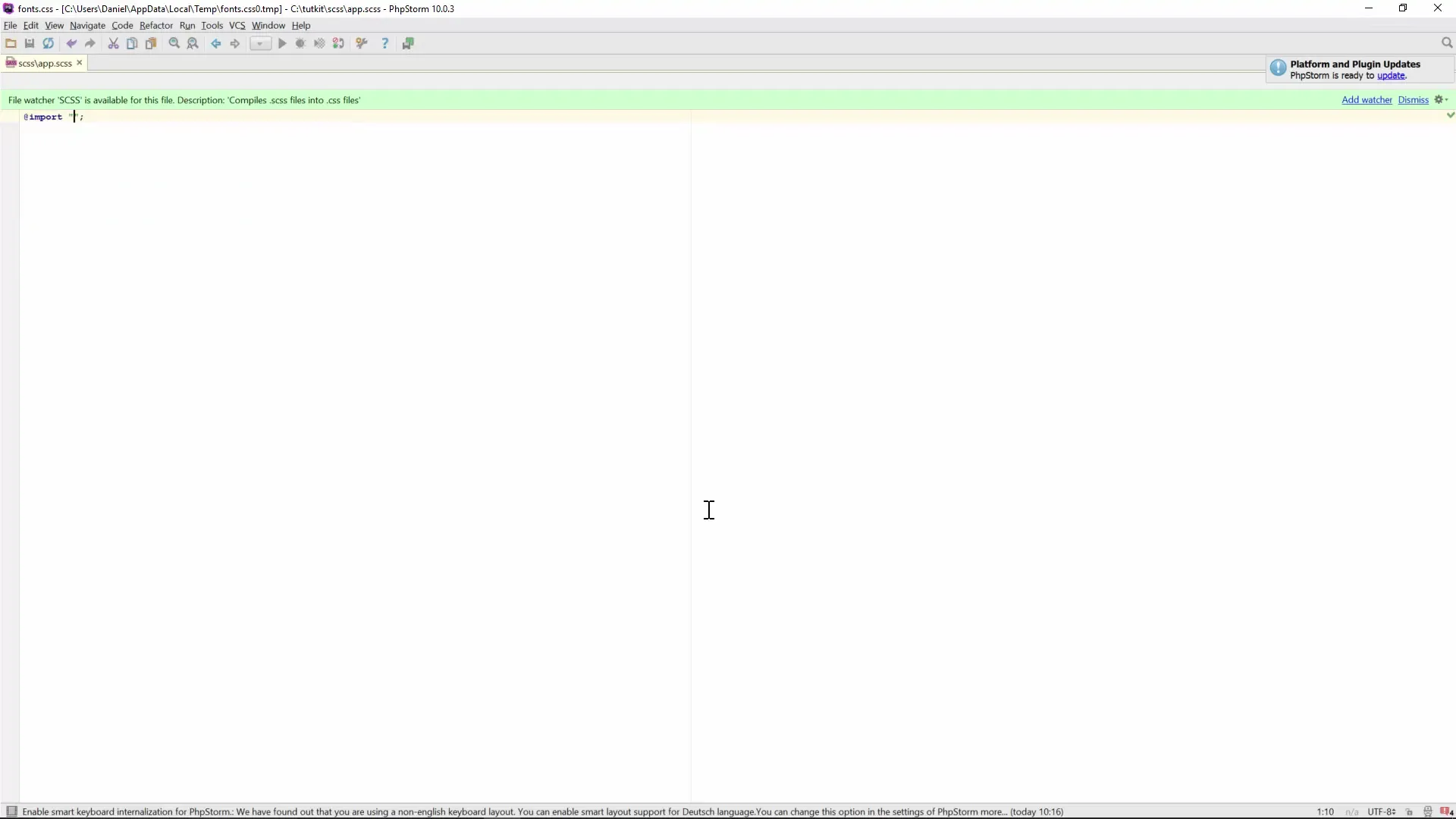
Een bijzonder handige truc is het gebruik van een voorvoegsel onderstreep in de bestandsnaam. Als je bijvoorbeeld een bestand genaamd _fong.scss aanmaakt, zal het niet als een aparte CSS-bestand worden geëxporteerd. Dit vergemakkelijkt het beheer van bestanden in je project, omdat onnodige CSS-bestanden worden vermeden.
Nu kun je je hoofd-SCSS-bestand bekijken. Je zult het geïmporteerde bestand niet als een aparte CSS-bestand zien, wat je uitvoer opgeruimd houdt. Dit betekent dat je eenvoudig je stijlen in één bestand kunt beheren.
Maak een centrale stuurbestand. Noem het bijvoorbeeld app.scss. Dit stuurbestand bevat de import-instructies voor al je SCSS-bestanden. Zo krijg je een goed overzicht van de totale styling van je project.
Als je subdirectories gebruikt, wees je ervan bewust dat je de directorynaam in de import-instructie moet opgeven. Dit stelt je in staat om de structuur van je project duidelijk en overzichtelijk te houden.
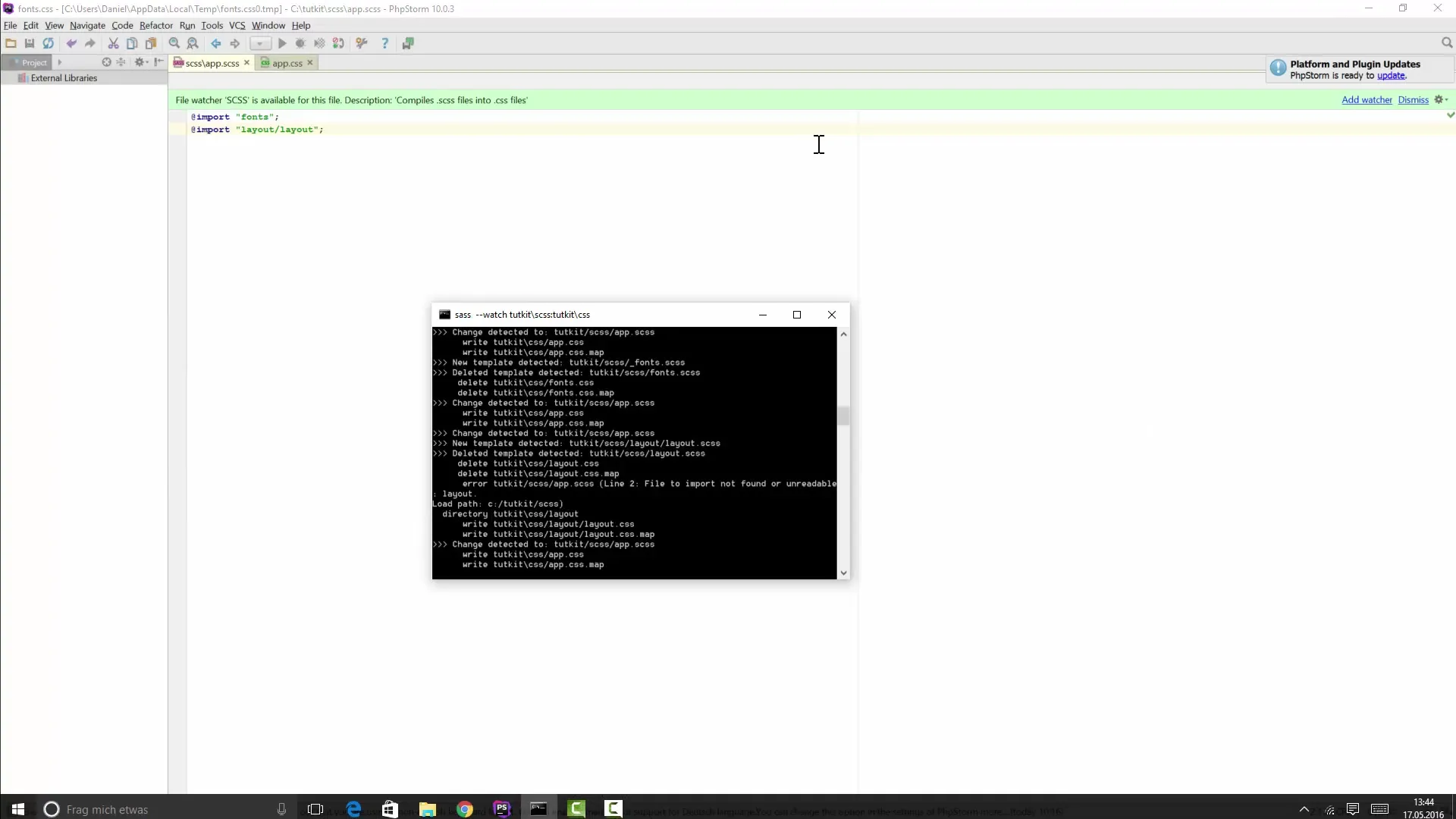
De volgorde van de imports is cruciaal. Latere stijlen overschrijven de eerdere. Zorg ervoor dat je ze in de gewenste volgorde importeert om ongewenste overschrijvingen te voorkomen.
Als alles is ingevoegd en je de SCSS-bestanden netjes in je hoofdbestand hebt geïntegreerd, kun je het project compileren en het CSS-bestand controleren. Je zult zien dat de toepassing van al je stijlen in één bestand gebeurt en tegelijkertijd het aantal HTTP-verzoeken wordt geminimaliseerd.
Samenvatting
Door het gebruik van @import in combinatie met تنظيق (onderstreep) in de bestandsnaam kun je SCSS-bestanden effectief samenvoegen en de overzichtelijkheid van je stylesheet verhogen. Een centrale stuurbestand zorgt bovendien voor een duidelijke structuur.
Veelgestelde vragen
Hoe wissel ik tussen Sass en SCSS?Je kunt eenvoudig de syntaxis en de importinstructies wijzigen; SCSS is flexibeler.
Wat zijn de voordelen van het onderstreep in de bestandsnaam?Het voorkomt dat het bestand als een aparte CSS-bestand wordt geëxporteerd, wat de overzichtelijkheid verhoogt.
Hoe organiseer ik mijn SCSS-bestanden beter?Gebruik subdirectories en een centrale stuurbestand om structuur aan je project te geven.

